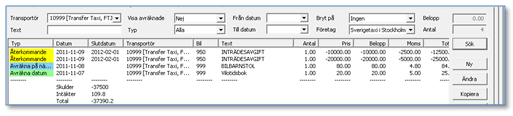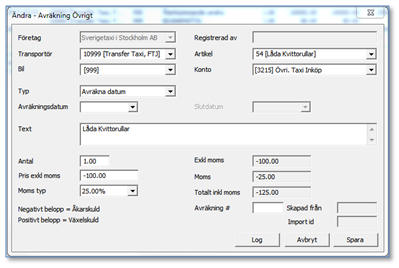Fliken Ekonomi -> Avräkning -> Avräkning Övrigt
Innehåll
Avräkning Övrigt
Avräkning Övrigt används för att i förväg lägga in tillägg och avdrag i transportörs avräkning. Även systemet själv skapar poster i detta register, till exempel vid förskott "a'conto" poster och vid avräkning "underskotts" poster.
För att söka ut poster
Det finns ett flertal sökalternativ ovanför listan:
Transportör: För att söka på viss transportör
Text: Söker fritext i benämningen. Du kan också ange "a=x" för att söka poster avräknade på avräkning "x" eller "s=x" för att söka poster skapad av avräkning "x" eller "i=x" importerade med importid "x"
Visa avräknade: Väljer om du vill visa alla, bara avräknade eller de som inte är avräknade
Typ: Sök bland de olika typerna, alla, avräkna datum, återkommande eller avräkna på nästa
Datum från och till: Ställ in om du vill söka inom vissa datuminterval
Bryt på: Om du vill se detaljerad information som bryter och summerar på olika värden kan du välja det här, bra för till exempel avstämning
Företag: Om underbolag finns uppsatta kan sökvillkor för bolag/underbolag väljas här
Till höger om listan finns kommando-knappar
Sök: Används för att söka enligt de villkor som angetts
Ny: Skapar ny Avräkning Övrigt post
Ändra: Markera post i listan och klicka ändra, (det går också bra att dubbelklicka på post i listan)
Kopiera: Markera en post i listan och klicka kopiera för att skapa en kopia av en post
Ta bort: Tar bort post, markera post i listan och klicka ta bort, avräknad post kan inte tas bort
Log: Visar ändringslogg 7 dagar bakåt för alla händelser i registret
Importera: För att importera poster från en fil med speciellt taxisystemformat
Test import: Gör en test på importfil för att se om den validerar
Import dialog: Öppnar dialog för importer av ett flertal olika filformat, läs mera här
Skriv ut: Skriver ut innehållet i listan till skrivare
Avräkning Övrigt listan
Listan visar de viktigaste värdena, går bara igenom de första tre kolumnerna. Övriga är självförklarande. Första fältet talar om vilken typ det är, och datumfälten har olika betydelse beroende på vilken typ det är:
Återkommande (gul), Datum = Startdatum. Om slutdatum är blankt betyder det att den är evig, i annat fall visas datum den slutar gälla
Avräkna på nästa, (blå), Datum = dock tidigast, slutdatum används ej
Avräkna på datum (grön), Datum = datum posten skall avräknas på, slutdatum används ej
Avräkning Övrigt post
Företag: Ange företag (enbart om det finns underbolag)
Transportör: Vilken transportör posten gäller
Bil: Den bil posten gäller, eller ingen bil om det inte härrör till en sådan
Artikel: Om artiklar finns upplagda kan dessa väljas här. Om inte går det bra att bara välja konto direkt
Konto: Ange det konto du vill att posten skall summera under, om du valt en artikel fylls detta i automatiskt från artikelregistret
Typ/Avräkna datum, avräknas enbart om posten har datum inom angiven avräkningsperiod vid avräkning
Typ/Återkommande, avräknas på varje avräkning, om startdatum och slutdatum inte förfallit Återkommande avräknas aldrig på förskottsavräkning
Typ/Avräkna på nästa, avräknas alltid på nästa avräkning, dock tidigast det datum man anger
Text: Benämning du vill ge posten, om du valt en artikel fylls detta i automatiskt från artikelregistret
Antal: Ange antal
Pris exkl moms: Ange pris exklusive moms. Alternativt, ange beloppet inklusive moms och tryck ett "m" som sista tecken. Beloppet räknas då om till exlusive moms med automatik
Moms typ: Ange momstyp, om du valt en artikel fylls detta i automatiskt från artikelregistret
Avräkning #: Om posten är avräknad syns här den avräkning den ligger på
Skapad från: Om systemet skapar en avräkningspost läggs avräkningsnummer in här
Import id: Om posten är importerad syns import id här
Log: Visar ändringar för just denna post
Summorna till höger beräknas med de väden du angivit som grund.
Import dialog
Import dialogen möjliggör importer direkt till avräkning övrigt i en mängd olika format.
Det finns även ett Taxisystem import format, som möjliggör för att skapa filer som kan importeras.
Här följer en beskrivning på respektive importformat.
Europark/Remoten
Avgiftsfilen som man kan få från Europark/Remoten kan importeras i TTDS, så att avgifterna skall dras från transportörens avräkning.
Posterna läggs upp under Avräkning Övrigt specificerat per åkare/bil och avgiftstyp, även krediteringar av avgifter hanteras.
- 1. Spara filen från Europark på lämpligt ställe på datorn. Du bör först titta igenom filen för att se att den inte är dubblerad, det har förekommit att dom kommer felaktiga. Öppna filen och titta på taxinummer fältet och bläddra nedåt, om det i mitten av filen börjar om från första taxinummret igen så är den dubblerad. Var i raden taxinummret finns kan du se längre ner i detta
dokument. Beställ en ny fil, eller radera själv alla extra rader i filen.
- 2. Starta TTDS och gå till Ekonomi / Avräkning / Avräkning Övrigt. Klicka på "Import Dialog"
- 3. I dialogen ange den Artikel som du vill att avgifterna skall läggas på. Om du har en artikel upplagd för detta så hämtas
inställningar för Konto och Moms automatiskt. Filtyp skall vara "Stockholm Europark/Remoten". Ange det avräkningsdatum du vill att avgfterna ska avräkas på. Klicka på Read file.
- 4. Filbläddraren öppnas nu, leta upp den fil du sparade på datorn och väl den.
- 5. Importen kör nu, om allt går bra svarar den att filen importerats ok, om inte så får du upp en dialog som talar om eventuella
fel. Om du får en felruta så importerades inget i filen. Du måste åtgärda felen och läsa filen på nytt.
En summering av importen skapas i mappen "Mina Dokument\Taxisystem\BalanceMiscImport". Filen döps enligt följande: Europark-PERIOD_IMPORTDATUM_TID.csv, denna fil går att importera i excel.
- Exempel på filnamn: Europark-2011-09_2011-10-05_09-57-06.csv
Import rutinen läser de bilnummer som finns i listan från Europark och matchar dessa med bilnummer i TTDS.
Om en bil inaktiverats (döpts om till bilnr.x01 o.s.v.) så ger importen förslag på att importera till senast inaktiverad bil. Exempelvis om taxi 100 förekommer i filen men ingen aktiv bil med nummer 100 finns, tittar dem på bilar med nummer 100 + x + löpnummer och föreslår den bilen med högsta löpnummret.
Om ingen bil kan matchas alls så avslutas importen med ett felmeddelande om vilka bilnummer som inte kunde hittas.
Vid fel backas hela importen, och inga poster läggs till i Avräkning Övrigt.
I de flesta fall är det så att bilen heter ett nummer hos Europark och ett annat i TTDS.
Exempelvis 080 hos Europark men i TTDS 80. Lättast då är att ändra i filen, och sedan läsa in den på nytt.
Viktigt att se till att inte kolumninställningarna rubbas. Se exempel nedan.
TTT256S6: TTT = Bolagsprefix, 256 = Taxinummer, S6 = Biltyp registerad hos Europark/Remoten.
Innan ändring:
| | | | | | |
TTT256S6 2010-07-01 09.49.06 Serviceavgift Remote 1 28.00 25.00 2010-07-01 09.49.06
TTT080S6 2010-07-01 13.09.48 Serviceavgift Frihamnen 1 28.00 25.00 2010-07-01 13.09.48
TTT756S6 2010-07-07 07.37.09 Serviceavgift : Bromma Taxificka 2 FB 1 28.00 25.00 2010-07-07 07.37.09
Fel rättat:
| | | | | | |
TTT256S6 2010-07-01 09.49.06 Serviceavgift Remote 1 28.00 25.00 2010-07-01 09.49.06
TTT80S6 2010-07-01 13.09.48 Serviceavgift Frihamnen 1 28.00 25.00 2010-07-01 13.09.48
TTT756S6 2010-07-07 07.37.09 Serviceavgift : Bromma Taxificka 2 FB 1 28.00 25.00 2010-07-07 07.37.09
Rätt rättat:
| | | | | | |
TTT256S6 2010-07-01 09.49.06 Serviceavgift Remote 1 28.00 25.00 2010-07-01 09.49.06
TTT80S6 2010-07-01 13.09.48 Serviceavgift Frihamnen 1 28.00 25.00 2010-07-01 13.09.48
TTT756S6 2010-07-07 07.37.09 Serviceavgift : Bromma Taxificka 2 FB 1 28.00 25.00 2010-07-07 07.37.09
Glöm inte att ändra nummer antingen i bil och TTDS, eller hos Europark för att undvika detta i framtiden.